simulSender
高機能な同報メール送信アプリケーション
分かりやすいユーザーインターフェースで、メールメッセージの作成から送信まで機能ボタンを順に押して必要項目を指定して行けば作業が完了します。送信メッセージは「eml」形式で保存・読込することができます。
送信先アドレスはMS Excel形式またはCSV形式のファイルから読み込むことができます。このファイルに差込文字列を指定することにより、メッセージ本文中に差込指定文字「%n%」(n=1,2,3,・・・・)を埋め込むだけで送信先ごとにカスタマイズされたメールを送ることができます。
simulSenderを使ってみよう
simuSenderの特徴をつかめたところで実際に設定して送信してみましょう
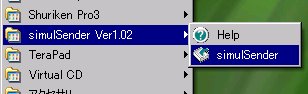
simuSenderを立ち上げます。
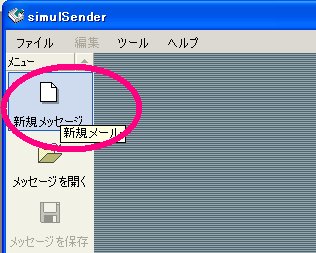
新規メッセージをクリックします。
「eml」形式で保存してあるメッセージを開くときは「メッセージを開く」をクリックします。
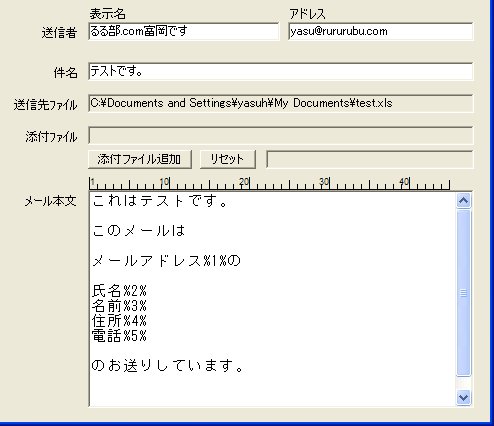
このようにメッセージを入力しました。

「送信先」をクリックします。
これをクリックするとエクセルファイルを選択、または新規作成ができます。
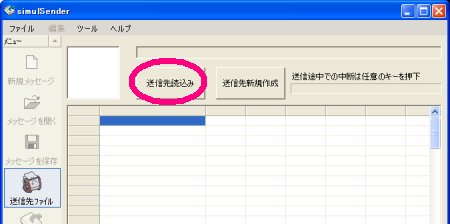
送信先のエクセルファイルがある場合「送信先読み込み」をクリックします。
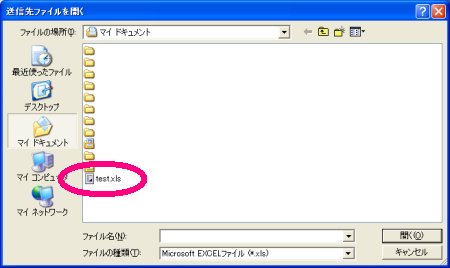
該当ファイルを選択して開きます

送信先リストが開きます。
もし、新規メッセージの編集などに戻りたいときは、もういちど「送信先ファイル」ボタンをクリックすると前のボタンをクリックすることができます。

「送信」をクリックすると送信が開始されます。
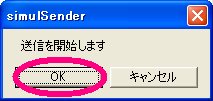
「OK」をクリックすると送信開始
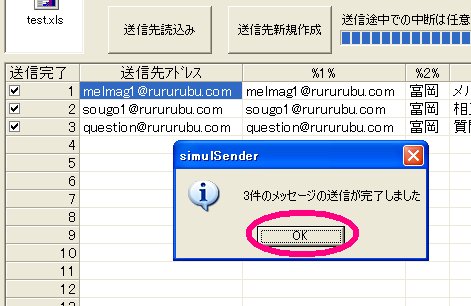
送信完了です。
途中で中断するときは任意のキーを押します。
送信リストの一番最初に自分のメールアドレスを入力しておき自分にも送るようにしておけば安心ですね。
スポンサードリンク
